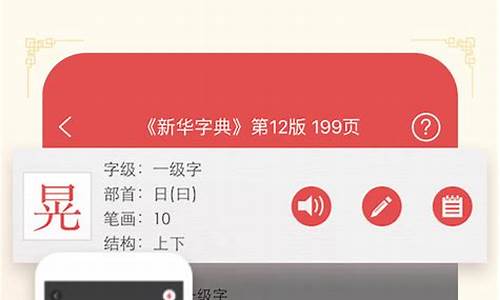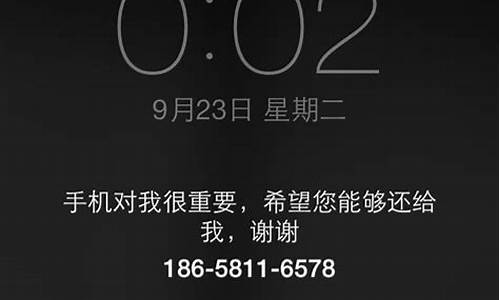您现在的位置是: 首页 > 手机报价 手机报价
迷你无线路由器_迷你无线路由器连接上但不能上网
tamoadmin 2024-08-17 人已围观
简介1.迷你路由器怎么安装2.如何设置Mini路由器3.迷你路由器怎么用4.水星MW300RM迷你路由器如何设置AP模式TL-WR800N作为一款迷你型无线路由器,其自身提供了5种上网模式。不同的模式适用的网络环境不一样,用户需要根据自己的网络环境来选择正确的模式;如果模式选择不正确,很可能会出现无法上网的情况,下面是我给大家整理的一些有关TP-Link WR800N迷你无线路由器设置 方法 ,希
1.迷你路由器怎么安装
2.如何设置Mini路由器
3.迷你路由器怎么用
4.水星MW300RM迷你路由器如何设置AP模式

TL-WR800N作为一款迷你型无线路由器,其自身提供了5种上网模式。不同的模式适用的网络环境不一样,用户需要根据自己的网络环境来选择正确的模式;如果模式选择不正确,很可能会出现无法上网的情况,下面是我给大家整理的一些有关TP-Link WR800N迷你无线路由器设置 方法 ,希望对大家有帮助!
TP-Link WR800N迷你无线路由器设置方法
TL-WR800N作为一款迷你型无线路由器,其自身提供了?AP:接入点模式?、?Router:无线路由模式?、?Repeater:中继模式?、?Bridge:桥接模式?、?Client:客户端模式?这5种上网模式。不同的模式适用的网络环境不一样,用户需要根据自己的网络环境来选择正确的模式;如果模式选择不正确,很可能会出现无法上网的情况,下面详细介绍模式选择的方法。
TP-Link TL-WR800N迷你无线路由器
?Router:无线路由模式?
TL-WR800N迷你型无线路由器工作在?Router:无线路由模式?时,TL-WR800N在功能上相当于一台普通的无线路由器,主要用来连接ADSL Moden(猫)、光猫或者宽带运营商提供的入户网线(墙壁上接的网线)。一般是在办理了宽带业务、或者是上网时需要进行验证的网络环境下使用。
TL-WR800N在?Router:无线路由模式?下拓扑
?AP:接入点模式?
TL-WR800N工作在?AP:接入点模式?时,相当于一台?无线交换机?,可以把有线网络转换为 无线网络 。
适用环境:适合在办公室、酒店、宾馆等场所,原来网络中只提供了一根网线上网,把网线插在电脑上就可以上网,但是没有提供无线WiFi。这时候只需要把原来的网线连接到TL-WR800N路由器上,然后把工作模式设置为?AP:接入点模式?,就可以把原来的有线网络转换为无线WiFi了。
TL-WR800N路由器在AP模式下的拓扑图
?Repeater:中继模式?
TL-WR800N工作在?Repeater:中继模式?时,主要作用是用来接收无线WiFi信号,然后再把接收到的无线WiFi信号转发出去,实现放大无线信号的目的。
TL-WR800N路由器在?Repeater:中继模式?下拓扑
适用环境:某用户在客厅安装了一台无线路由器,并设置了无线网络;但由于场所的面积较大,在卧室接收不到无线客厅的路由器发射的无线信号。此时,可以在卧室再安装一台TL-WR800N无线路由器,并把工作模式设置为?Repeater:中继模式?,这样就可以让客厅的无线路由器的信号覆盖到卧室。
?Bridge:桥接模式?
TL-WR800N工作在?Bridge:桥接模式?时,主要作用是用来接收无线WiFi信号,然后TL-WR800N路由器会再发射一个自己的无线WiFi信号,无线设备连接到TL-WR800N的无线信号,也是可以上网的。
TL-WR800N在?Bridge:桥接模式?的拓扑
适用环境:某用户在客厅安装了一台无线路由器,并设置了无线网络;但由于场所的面积较大,在卧室接收不到无线客厅的路由器发射的无线信号。此时,可以在卧室再安装一台TL-WR800N无线路由器,并把工作模式设置为?Bridge:桥接模式?,TL-WR800N路由器会再发射一个自己的无线WiFi信号。用户在卧室可以接收TL-WR800N的WiFi信号上网,在客厅可以连接原来的无线信号上网。
?Client:客户端模式?
TL-WR800N工作在?Client:客户端模式?时,在功能上相当于无线网卡,主要作用是用来接收无线WiFi信号,用网线连接台式电脑与TL-WR800N后,台式电脑就可以上网。
TL-WR800N在?Client:客户端模式?下的拓扑
适用环境:某用户在客厅安装了一台无线路由器,并设置了无线网络;但由于场所的面积较大,在卧室的台式电脑接网线上网太麻烦。因此,可以在卧室安装一台TL-WR800N迷你路由器,并把TL-WR800N的工作模式设置?Client:客户端模式?;用网线连接台式电脑与TL-WR800N后,台式电脑就可以上网。
迷你路由器怎么安装
TP路由器一直以来凭借优越的性价比从而得到广大用户的喜爱。不过有不少用户不知道tplink150m迷你型无线路由器怎么设置?我为大家分享了具 体操 作 方法 ,供大家参考!
tplink150m迷你型无线路由器设置步骤参考如下:
在安装路由器前,请确认已经能够利用宽带服务在单台计算机上成功上网。如果单台计算机上网有
问题,请先和网络服务商(ISP)联系解决问题。当成功地利用单台计算机上网后,请遵循以下步
骤安装路由器。安装时请拔除电源插头,保持双手干燥。
方法/步骤硬件连接
1. 建立局域网连接
用网线将计算机直接连接到路由器LAN口。也可以将路由器的LAN口和局域网中的集线器或交换机
通过网线相连,
2. 建立广域网连接
用网线将路由器WAN口和xDSL/Cable Modem或以太网相连
3. 连接电源
连接好电源,路由器将自行启动。
建立正确的网络设置
本路由器默认 LAN 口 IP 地址是 192.168.1.1,默认子网掩码是 255.255.255.0。这些值可以根据实际需要而改变,以 Windows XP 系统为例,介绍计算机参数的设置步骤。
1. 右键点击桌面上的?网上邻居?图标,选择属性,或通过?开始?控制面板?网络连接?路径,进入?网络连接?页面。
2. 右键单击?本地连接?,选择属性。
3. 弹出?本地连接 属性?框,下拉?此连接使用下列项目?,选中 Internet 协议(TCP/IP)再左键单击属性,或直接双击 Internet 协议(TCP/IP)项。
4. 弹出?Internet 协议(TCP/IP)属性?框,可通过以下两种方式获得 IP 地址:
① 自动获取 IP(推荐)
在?常规?项下分别选择自动获得 IP 地址、自动获得 DNS 服务器地址。
② 手动设置 IP
选择使用下面的 IP 地址,依次输入
IP 地址: 192.168.1.x(x 可取 2-254 之间任意值,图 5 中举例随取数值 12)
子网掩码:255.255.255.0
默认网关:192.168.1.1
选择使用下面的 DNS 服务器地址,在首选 DNS 服务器栏输入与默认网关相同数值,即
192.168.1.1,或输入本地 DNS 服务器的 IP 地址。
5. 最后点击确定,即完成 IP 地址的设置。
检查计算机和路由器之间是否连通
使用 Ping 命令检查计算机和路由器之间是否连通。
1.在 Windows XP 环境中,点击开始-运行,在随后出现的运行窗口输入?cmd?命令,回车或点击确定。
2.输入命令:Ping 192.168.1.1,回车
3.如果屏幕显示Lost=0,说明计算机已与路由器成功建立连接。如果屏幕显示Requset time out,说明设备还未安装好,请按照上面步骤检查硬件连接和网络设置。
无线路由器后台设置安装--有线选项设置
1.打开网页浏览器,在浏览器的地址栏中输入路由器的IP地址:192.168.1.1,出现登录界面,输入用户名和密码(用户名和密码的出厂默认值均为admin),点击确定按钮。
2.浏览器会弹出设置向导页面。如果没有自动弹出此页面,可以点击页面左侧的设置向导菜单将它激活。
3.点击下一步,弹出选择上网方式选择页面,推荐选择?让路由器自动选择上网方式?选项。
4.如果上网方式是PPPoE(ADSL 虚拟拨号),填写ISP会提供上网帐号和口令。
如果上网方式是静态IP,输入ISP提供的参数,若有不明白的地方请咨询网络服务商。
如果上网方式是动态ip, 则可以自动从网络服务商获取IP地址,直接点击下一步无线参数设置
无线路由器后台设置安装--无线选项设置
1.无线选项设置。
可以根据个需求设置或者下一步跳过设置,如果需要网络无线共享建议设置改功能。
无线状态:开启或者关闭路由器的无线功能。
SSID:设置任意一个字符串来标识 无线网络 。可以设置无线信号名称。
WPA-PSK/WPA2-PSK:路由器无线网络的加密方式,如果选择了该项,请在 PSK 密码中输入密码。可以设置无线信号密码。
2。设置完成。
单击下一步, 设置向导完成界面,单击重启使无线设置生效。 点击完成无线路由器设置。
我分享了tplink150m迷你型无线路由器设置的操作方法,希望大家喜欢。
如何设置Mini路由器
问题一:无线迷你路由器怎么安装 链接设备后、打开设备'、下载驱动、、安装后进行相关配置
问题二:迷你无线路由器怎么安装 只有一个接口 如果只有一个接口,那么说明书上面应该会说清楚,路由器默认的工作模式是什么,这个情况下这个接口是作为什么用的,你找找看。如果是作为LAN口用,你就可以用网线连上,然后获取IP地址再进入。
如果是作为W俯N口用,那你就用无线连接路由器,用无线访问进去就可以了。
一般的路由器默认都是接口为WAN口的,所以你还是先用无线连接上后再获取一下IP地址吧。
问题三:怎么详细安装小米路由器mini? 一:路由器硬件的连接
1.首先将modem(调制解调器)端的网线与路由器上wan接口(此接口通常颜色或位置区别其他几个相同外观的接口)
注:如一些小区宽带等直接入户一根网线无需modem连接的网络连接方式,直接将此网线连接wan接口。
2.另外准备一根网线连接4个lan口中的任意一个(**接口),另一端连接电脑网口。(若使用无线方式请跳过)
3.将modem及路由器的电源线连接好,打开开关(有些品牌设备连接好后自动启动,无开关),以上路由器的硬件连接就全部完成了。
二:路由器的连接设置
1.登陆路由器设置界面:
打开浏览器,在地址栏输入路由器登陆地址,不同品牌的登陆地址不同,但绝大多数都是192.168.0.1或192.168.1.1(请查看路由器背面标签或路由器说明书)。
2.输入登陆用户名及密码,默认用户名密码请查看路由器背面标签或说明书。
注意:如输入正确的登陆地址连接后仍无法弹出登陆窗口,请检查本地连接是否已连接,另外请将本地连接的ip设置设置为自动获取IP。
3.正确输入密码后会进入路由器的设置界面,一般未进行设置过的路由器会自动弹出设置引导界面。
通常家庭使用大多数选择pppoe方式,如果不确定可以选择第一项,这里我们按pppoe方式讲解。
4.选择连接方式后点击下一步,会出现输入宽带用户名密码的界面,这里填写的用户名密码是办理宽带时运行商提供的。
5.填写正确用户名密码后点击下一步,路由器的连接就已经完成了,如需通过无线方式上网请看下一步的无线连接设置方法。
(如其他电脑需要通过此路由器上网,只需要将网线连接在lan口上即可。)
三:无线连接的设置方法
1.开启无线连接功能,设置无线的连接名称,其他选项通常默认即可。
2.设置无线连接的密码,根据下图进行设置。
注意:不同品牌路由器的设置界面不同,但大同小异,通过引导可以完成相关设置。
3.电脑打开无线网卡查找设定的无线网络名称,点击连接,输入设定的密码即可正常进行连接。
问题四:迷你路由器怎么用 迷你路由器怎么用
jingyan.baidu/...3
问题五:迷你无线路由器如何使用 明确告诉你可以用,因为前几天才用过。它是直接将有线网络转变为无线WIFI网络,直接把酒店的网线连接在无线路由上。
你在电脑上用网线连接无线路由器,用浏览器打开地址192.168.1.1 无线路由有默认的用户名和密码,登录之后设置一下WIFI的名称和密码。之后就可以去掉网线,直接连接WIFI了。
问题六:迷你型无线路由器怎么用 这个只能用于wifi。台式要用,就买个USB无线网卡。便宜的也就三十几块
问题七:TP-LINK TL-WR706N 150M迷你型无线路由器怎么安装? 这是无线路由器是用无线连接的。
问题八:无线迷你路由器怎么用? 迷你无线路由器比不迷你的使用上要麻烦些,主要是最设置比较费事。因为迷你路由器只有一个有线接口,再一个没有打开DHCP。所以要使用它,你必须有电脑(台式机或笔记本),只有手机的话一般无法进行设置(因为多数智能手机无法修改IP),也就没法使用。
迷你路由器买来后,第一步路由设置,插上路由器电源,网线一头插路由器一头插台式机,没台式机用笔记本无线连接也可以,把台式机本地连接或笔记本无线连接的IP改成和路由器管理IP同一网段,路由器背面或说明书上有。如TP-link的无线迷你路由器管理IP是192.168.1.253,电脑的就设成192.168.1.X(X等于1-252之间的一个数),网关是192.168.1.253。
然后,打开浏览器,输入路由网关(如192.168.1.253)、用户名密码(如admin,admin),进入路由器设置。选择你的宽带上网类型(猫的话是ADSL即PPPoE,或3G,或动态、静态IP,根据你上网类型而定),PPPoE的输入账号密码,然后输入一个无线密码防止别人蹭网,最关键的是要打开DHCP(动态IP分配),否则手机无法上网。最后保存设置,重启路由器即完成设置。
设置完成后,是宽带的把网线插到路由器上,3G上网卡的话插到路由器USB口上,笔记本和手机就可以WIFI上网了。
问题九:360随身wifi迷你手机移动无线路由器怎样安装使用!? 直接连到到电脑上,就有提示安装了,然后设置密码就能够了 查看原帖>>
问题十:小棒迷你无线路由器怎么用 这个只能用于wifi。台式要用,就买个USB无线网卡。便宜的也就三十几块
迷你路由器怎么用
你好!下面就将设置Mini路由器的具体步骤展示如下:
1、由于无线路由器在AP模式下默认不开启DHCP 服务器,不能为电脑自动分配IP地址,所以需要配置电脑无线网络连接的IP地址,才能登陆路由器的管理界面。将电脑无线网络连接IP地址设置为192.168.1.X(1≤X≤252),子网掩码设置为:255.255.255.0。设置完成之后,点击“确定”生效。TL-WR700N默认管理IP地址“192.168.1.253”。
2、迷你路由器默认无线网络名称:由于迷你路由器并未设置无线安全。扫描环境中的无线网络,选中无线SSID,并点击“连接”。
3、然后在浏览器中输入“192.168.1.253”,输入登陆用户名及密码均为admin,打开迷你路由器的管理界面,自动弹出“设置向导”(也可以点击管理界面菜单“设置向导”),如下图所示。
4、接着点击“下一步”开始设置,弹出工作模式设置页面。
5、选择“AP”,点击“下一步”,弹出无线设置页面。可以设置无线网络名称。为防止非法用户蹭网,建议设置无线安全,推荐选择“WPA-PSK/WPA2-PSK",然后设置好密码。
6、点击“下一步”,提示设备需要重新启动,点击重启。
7、重启完成,迷你路由器的无线网络已经设置了无线安全,电脑的无线网络连接会自动断开,需要重新连接无线网络,连接过程中需要输入无线密码,就是我们刚刚设置的那个;
8、配置完成之后,请将无线网络连接IP地址设置为自动获取IP地址,点击“确定”生效,才能正常上网。
9、为了防止出现IP地址冲突的情况(一般情况下不需要修改)。将LAN口IP地址设置为与有线局域网中所有设备都不相同的IP地址。
水星MW300RM迷你路由器如何设置AP模式
问题一:小棒迷你无线路由器怎么用 这个只能用于wifi。台式要用,就买个USB无线网卡。便宜的也就三十几块
问题二:迷你型无线路由器怎么用 这个只能用于wifi。台式要用,就买个USB无线网卡。便宜的也就三十几块
问题三:gioteck迷你路由器怎样设置 迷你路由器是可以做到即插即用的无线路由器。出差或旅行途中入住酒店,把酒店房间里提供的网线插到设备的以太网口,再把它插到电源插座上,整个房间就实现了Wi-Fi无线覆盖。此时,您便可以拿出笔记本、Wi-Fi手机、iPad或是其它任何支持Wi-Fi无线上网的设备,在房间任何地方无线上网。同时TP-LINK Mini系列无线路由器具有多种无线模式,无线组网灵活方便。迷你路由器出厂提供的默认模式为AP模式,也就是不需要输入宽带用户名和密码,特别适用于出差或旅行途中入住酒店,直接将酒店中提供的网线插入到迷你路由器中,下面就将设置的具体步骤展示如下:
1、由于无线路由器在AP模式下默认不开启DHCP 服务器,不能为电脑自动分配IP地址,所以需要配置电脑无线网络连接的IP地址,才能登陆路由器的管理界面。将电脑无线网络连接IP地址设置为192.168.1.X(1≤X≤252),子网掩码设置为:255.255.255.0。设置完成之后,点击“确定”生效。TL-WR700N默认管理IP地址“192.168.1.253”。
2、迷你路由器默认无线网络名称如下图所示:由于迷你路由器并未设置无线安全。扫描环境中的无线网络,选中无线SSID,并点击“连接”。
3、然后在浏览器中输入“192.168.1.253”,输入登陆用户名及密码均为admin,打开迷你路由器的管理界面,自动弹出“设置向导”(也可以点击管理界面菜单“设置向导”),如下图所示。
4、接着点击“下一步”开始设置,弹出工作模式设置页面,如下图所示。
5、选择“AP”,点击“下一步”,弹出无线设置页面,如下图所示。可以设置无线网络名称。为防止非法用户蹭网,建议设置无线安全,推荐选择“WPA-PSK/WPA2-PSK,然后设置好密码。
6、点击“下一步”,提示设备需要重新启动,点击重启,如下图所示。
7、重启完成,迷你路由器的无线网络已经设置了无线安全,电脑的无线网络连接会自动断开,需要重新连接无线网络,连接过程中需要输入无线密码,就是我们刚刚设置的那个;
8、配置完成之后,请将无线网络连接IP地址设置为自动获取IP地址,点击“确定”生效,才能正常上网。
9、为了防止出现IP地址冲突的情况(一般情况下不需要修改)。将LAN口IP地址设置为与有线局域网中所有设备都不相同的IP地址。
问题四:买了一个迷你无线路由器,只想给手机用,怎么用? 取AP模式方式上网,设置如下:
1、在AP模式下默认不开启DHCP 服务器,不能为电脑自动分配IP地址,所以需要配置电脑无线网络连接的IP地址,才能登陆路由器的管理界面。将电脑无线网络连接IP地址设置为192.168.1.200,子网掩码设置为:255.255.255.0,默认网关:192.168.1.1;
2、选中无线SSID,并点击“连接”,连接上之后;
3、在IE中输入“192.168.1.1”,输入登陆用户名及密码均为admin,打开管理界面,自动弹出“设置向导”(也可以点击管理界面菜单“设置向导”);
4、点击“下一步”开始设置,弹出工作模式设置页面,选择“无线AP模式”;
5、根据需要选择AP的工作模式,此例选择“接入点模式”;
6、点击“下一步”,弹出无线设置页面:
SSID(即无线网络名称),为防止非法用户蹭网,建议设置无线安全,
推荐选择“WPA/WPA2-个人版”并设置密码;
7、点击“下一步”,提示设备需要重新启动,点击“重启”,路由器自动重新启动,设置完成。
8、重启完成,此时你的无线网络已经设置了无线安全,电脑的无线网络连接会自动断开,需要重新连接,输入无线PSK密码,连接,都对了就会显示连接上。
9、配置完成之后,请将无线网络连接IP地址珐新设置成原有的配置(一般是自动获取IP地址),点击“确定”生效,才能正常连接至Internet。
若解决了问题请及时纳,多谢!
问题五:迷你路由器网线如何插 你的问题说得很含糊,首先得了解你是什么网络接入,拨号还是光纤?
如果是拨号,要不要猫,不要的话,那么接入的线应该是一根网线,那根网线直接插在路由器的WAN口上,你可以看一下,WAN口应该只有一个,而且颜色应该不一样的,另一根网线插在LAN口上,一般LAN口有好场个,随便插在哪一个上都可以,网线的另一头插在电脑上,然后用电信公司给你的方式上网。如果的你TP-LINK路由器带无线功能的话,还可以无线上网,当然得设置好。你问题不说清楚,别人怎么告诉你?
问题六:无线迷你路由器怎么用? 迷你无线路由器比不迷你的使用上要麻烦些,主要是最设置比较费事。因为迷你路由器只有一个有线接口,再一个没有打开DHCP。所以要使用它,你必须有电脑(台式机或笔记本),只有手机的话一般无法进行设置(因为多数智能手机无法修改IP),也就没法使用。
迷你路由器买来后,第一步路由设置,插上路由器电源,网线一头插路由器一头插台式机,没台式机用笔记本无线连接也可以,把台式机本地连接或笔记本无线连接的IP改成和路由器管理IP同一网段,路由器背面或说明书上有。如TP-link的无线迷你路由器管理IP是192.168.1.253,电脑的就设成192.168.1.X(X等于1-252之间的一个数),网关是192.168.1.253。
然后,打开浏览器,输入路由网关(如192.168.1.253)、用户名密码(如admin,admin),进入路由器设置。选择你的宽带上网类型(猫的话是ADSL即PPPoE,或3G,或动态、静态IP,根据你上网类型而定),PPPoE的输入账号密码,然后输入一个无线密码防止别人蹭网,最关键的是要打开DHCP(动态IP分配),否则手机无法上网。最后保存设置,重启路由器即完成设置。
设置完成后,是宽带的把网线插到路由器上,3G上网卡的话插到路由器USB口上,笔记本和手机就可以WIFI上网了。
问题七:迷你型路由器怎么设置wifi密码? 找我你就对了,因为我自己也有个。当初买这个是因为随时随地能连无线网,方便省电,而且能当充电宝用,我说的没错吧,言归正传。首先你必须有台电脑,笔记本最好了,打开笔记本电脑的无线功能,然后打开无线路由器,电脑会搜索到个无线网,或许很多,但是信号最强的那个就是你无线路由器的网络,然后点连接,应该不用输入密码,如果需要密码,重启无线路由器。连接上了在电脑浏览器里输入192.168.1.1进入路由器管理界面,剩下的你想怎么设置就随心所欲吧,记住必须让电脑先连接无线路由器的网络,前提是无线路由器开的,有电,如果是台式就用一根网线连接电脑和路由器。手机打字,望纳
问题八:手机如何设置迷你路由器 很简单,先手机连接wiwf.进入路由器,打开网页输入192.168.1.1192.168.0.1网址,进去就左上角有个向导,点击向导进入一定要点ppp这个,点击下一步按照上面说的完成就行了
问题九:迷你无线路由器怎么设置才能上网? 具体说一下型号,另外你的迷你路由器与有线路由器如何连接网线的,路由器外面是否有选择工作模式的拨动开关?你现在是要用迷你路由器替代有线路由器还是其他什么目的?
水星MW300RM工作在AP接入点模式时,其作用就是把有线局域网转换为 无线网络 (Wi-Fi)。本文我介绍了水星(MERCURY)MW300RM迷你路由器,在AP接入点模式下的详细设置 方法 !
水星MW300RM迷你路由器AP模式的设置方法
步骤一、设置电脑IP地址
准备一台 笔记本 电脑,然后手动给无线网卡设置IP地址:192.168.1.X(X为从2-252 之间的任一整数,本例为102),在子网掩码后输入:255.255.255.0,如下图所示。
手动设置电脑IP地址
步骤二、连接到MW300RM的无线网络
电脑无线搜索并连接MW300RM路由器的默认信号MERCURY_XXXXXX(XXXXXX是MW300RM的MAC地址后六位),可在路由器底部标贴上查看到MAC地址。(水星(MERCURY)MW300RM迷你路由器,默认已经启用了无线网络,并且没有无线密码的,所以可以直接进行连接的)
笔记本无线连接到水星MW300RM路由器
步骤四、登录到MW300RM的设置界面
1、打开电脑桌面上的IE浏览器,清空地址栏并输入:192.168.1.253,回车后页面会弹出登录框。
在浏览器中输入192.168.1.253
2、输入默认的登录密码:admin,然后点击?登录?。
输入水星MW300RM的默认密码:admin
步骤四:MW300RM AP模式设置
1、运行设置向导:进入MW300RM路由器的管理界面后,点击?设置向导>点击?下一步?。
水星MW300RM路由器设置向导
2、选择工作模式:这里需选择?AP:接入点模式>点击?下一步?。
水星MW300RM路由器上选择?AP:接入点模式?
3、设置无线参数:修改?SSID?,SSID就是MW300RM路由器的无线WiFi信号名称?>勾选? WPA-PSK/WPA2-PSK>设置?PSK密码?(PSK密码就是WiFi的密码)?>点击?下一步?。
设置水星MW300RM的无线密码
温馨提示:?SSID?不要使用中文和特殊字符;?PSK密码?请用大写字母、小写字母、数字的组合设置,长度要大于8位。
4、完成设置:点击?重启?
水星MW300RM迷你路由器设置完成,重启
步骤五:连接线路并上网
将原来网络中的网线连接到MW300RM迷你无线路由器的WAN/LAN接口,
步骤六、再次设置电脑IP
需要再次对刚才的笔记本电脑的无线网卡IP地址进行设置,设置为自动获得,如下图所示。这样笔记本才能够通过MW300RM迷你无线路由器的无线WiFi信号上网。
把电脑无线网卡IP地址设置为自动获得
至此,就完成了水星(MERCURY)MW300RM迷你无线路由器的在?AP:接入点模式?下设置,手机、平板、笔记本等无线设备,连接到MW300RM路由器的无线WiFi信号就可以上网了。